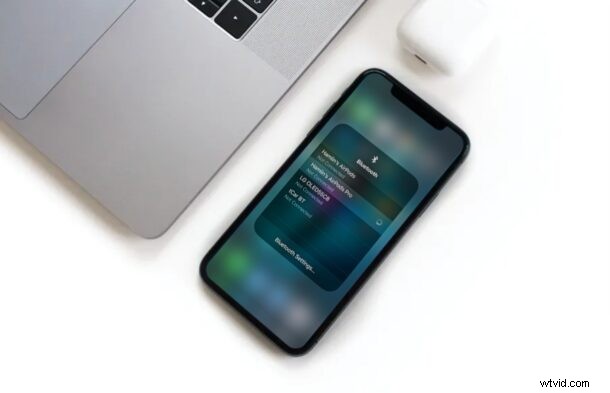
Effettuare connessioni Bluetooth con periferiche e altri dispositivi dal tuo iPhone o iPad è per la maggior parte una procedura abbastanza semplice e diretta, ma a volte potresti riscontrare problemi di connettività.
In rari casi, potresti non essere in grado di accoppiare o connettere correttamente un accessorio Bluetooth al tuo dispositivo iOS, oppure potresti riscontrare problemi che ti impediscono persino di attivare la funzione. Ciò potrebbe essere dovuto a vari motivi che vanno dai problemi del firmware a una connessione Bluetooth difettosa. Per fortuna, questo è abbastanza facile da diagnosticare e risolvere nella maggior parte delle situazioni.
Se sei uno di quegli sfortunati utenti iOS che non riescono a far funzionare correttamente il Bluetooth, non preoccuparti. In questo articolo, ti guideremo attraverso i passaggi necessari per risolvere rapidamente e risolvere i possibili problemi di connettività Bluetooth che potresti riscontrare sul tuo iPhone e iPad.
Come risolvere e risolvere il Bluetooth su iPhone e iPad
Indipendentemente dal dispositivo iOS che stai utilizzando al momento, puoi seguire questi metodi di base per la risoluzione dei problemi ogni volta che riscontri problemi relativi alla connettività.
1. Assicurati che il tuo dispositivo Bluetooth sia connesso
Sebbene un accessorio Bluetooth che era già accoppiato dovrebbe connettersi automaticamente al dispositivo, a volte la connessione non riesce a stabilire e potrebbe essere necessaria una connessione manuale. Per verificare se il tuo dispositivo è effettivamente connesso, vai su Impostazioni -> Bluetooth e verifica se il dispositivo che stai cercando di utilizzare è "Connesso" come mostrato di seguito.
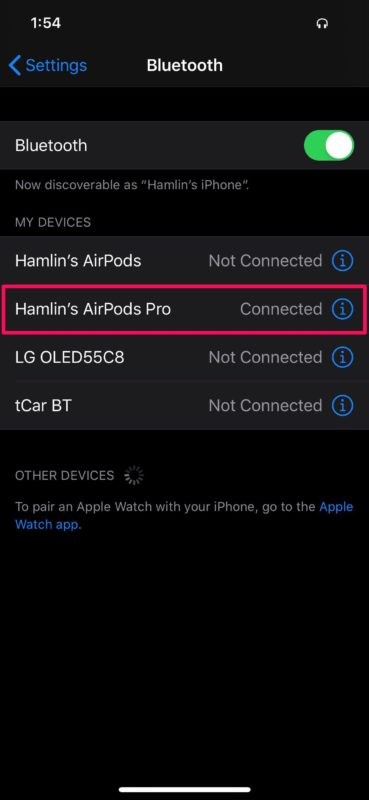
2. Spegni e accendi Bluetooth
Capiamo che questo passaggio potrebbe sembrare sciocco, ma potrebbero esserci bug software minori che potrebbero essere facilmente risolti disattivando determinate funzionalità e riattivandole in iOS. Vai su Impostazioni -> Bluetooth e usa l'interruttore per disabilitare e riattivare la funzione.
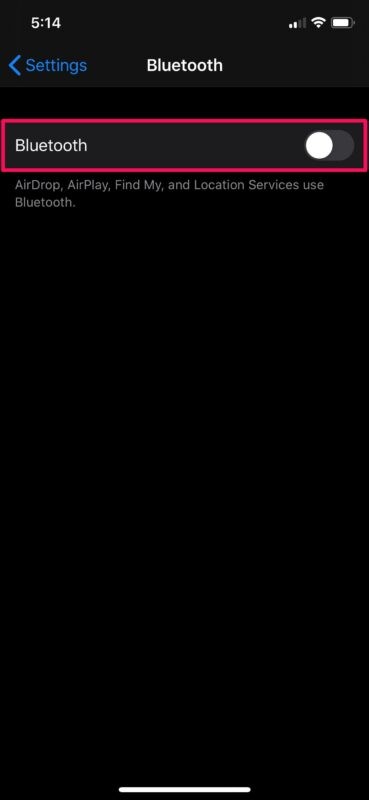
3. Disconnetti e riconnetti al dispositivo Bluetooth
I problemi di connettività wireless possono normalmente essere risolti semplicemente disconnettendo e ricollegando il dispositivo. Per fortuna, ti disconnetti da tutti i dispositivi Bluetooth con cui hai precedentemente accoppiato, premendo un pulsante. Vai al Centro di controllo su iOS e tocca semplicemente l'interruttore Bluetooth fino a quando non è disattivato come mostrato di seguito.

4. Dimentica e associa nuovamente il tuo dispositivo Bluetooth
Se vedi che il tuo dispositivo Bluetooth è connesso e non funziona ancora correttamente, o ha smesso di funzionare all'improvviso, ci sono buone probabilità che il problema che stai affrontando sia dovuto a una connessione difettosa. L'annullamento dell'associazione e la riparazione del dispositivo Bluetooth dovrebbero risolvere questo problema nella maggior parte dei casi.
- Vai su Impostazioni -> Bluetooth sul tuo iPhone o iPad e tocca l'icona "i" situata proprio accanto al dispositivo Bluetooth a cui stai tentando di connetterti.
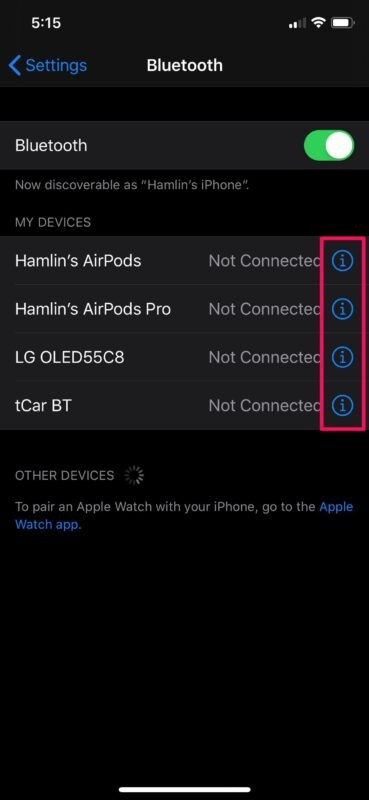
- Ora tocca "Dimentica questo dispositivo" per annullare l'abbinamento. Una volta che hai finito, puoi andare avanti e riassociare il tuo dispositivo Bluetooth e vedere se funziona.
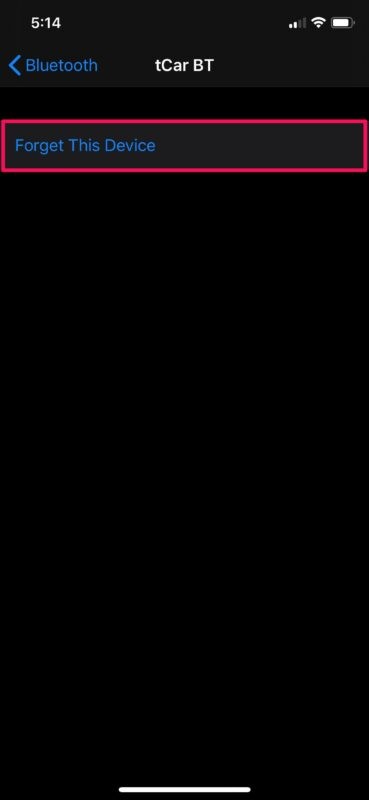
5. Verifica la disponibilità di aggiornamenti software
Alcune versioni del firmware di iOS potrebbero avere Bluetooth e altri problemi di connettività wireless. È più probabile che ciò accada se utilizzi una versione beta pubblica o per sviluppatori di iOS, ma Apple di solito emette un hotfix con un altro aggiornamento. Quindi, assicurati che il tuo dispositivo sia aggiornato all'ultima versione di iOS andando su Impostazioni -> Generali -> Aggiornamento software. Se hai un aggiornamento in sospeso, riceverai una notifica qui e potrai toccare "Installa ora" per iniziare il processo di aggiornamento.
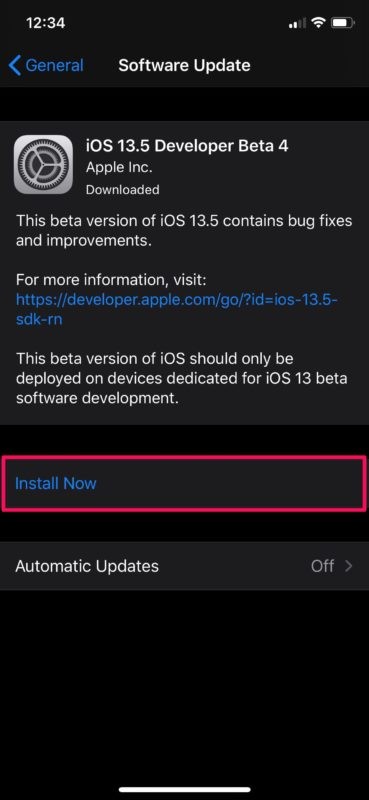
6. Ripristina le impostazioni di rete
Non mollare ancora. Probabilmente anche i problemi di rete comuni con il tuo iPhone o iPad potrebbero essere il motivo per cui non riesci a connettere uno dei tuoi dispositivi Bluetooth. Tuttavia, questo può essere facilmente risolto ripristinando le impostazioni di rete. Tieni presente che perderai le connessioni Bluetooth, le reti Wi-Fi e le password salvate una volta ripristinate queste impostazioni. Per fare ciò, vai su Impostazioni -> Generali -> Ripristina -> Ripristina impostazioni di rete sul tuo dispositivo iOS.
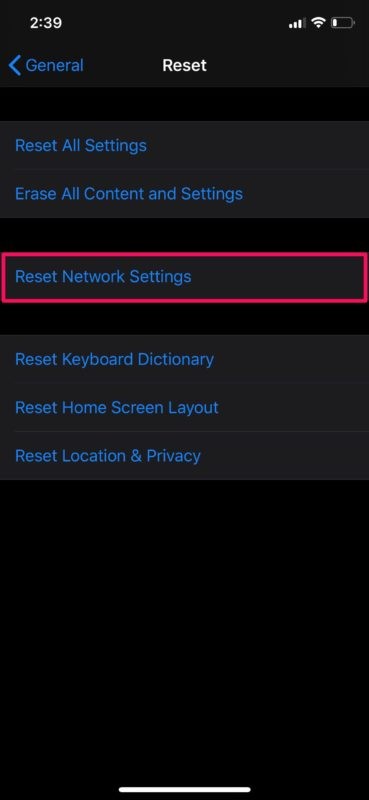
7. Forza il riavvio del tuo dispositivo iOS
L'ultima cosa che vorresti provare è riavviare il tuo iPhone o iPad spegnendolo e riaccendendolo. Tuttavia, non è nemmeno la fine della strada. Puoi anche forzare il riavvio del dispositivo, che è diverso da un normale riavvio. Se stai utilizzando un dispositivo iOS con un pulsante home fisico, puoi farlo semplicemente tenendo premuti contemporaneamente il pulsante di accensione e il pulsante home fino a quando non vedi il logo Apple sullo schermo. Tuttavia, se utilizzi un iPhone o iPad più recente con Face ID, dovrai prima fare clic sul pulsante di aumento del volume, quindi sul pulsante di riduzione del volume e quindi tenere premuto il pulsante laterale/di accensione fino a visualizzare il logo Apple.
Se nessuno dei metodi di risoluzione dei problemi di cui sopra ha funzionato a tuo favore, ci sono buone probabilità che il problema riguardi il dispositivo Bluetooth a cui stai tentando di connetterti e non il tuo iPhone stesso. Per cominciare, puoi verificare se il dispositivo Bluetooth ha una carica sufficiente per funzionare correttamente. Cerca eventuali segni di danni fisici sull'accessorio Bluetooth, poiché i problemi relativi all'hardware dopo i danni fisici sono piuttosto comuni.
I danni fisici e causati dall'acqua si applicano anche al tuo iPhone e iPad, quindi ispeziona correttamente il tuo dispositivo.
Per tutti i problemi relativi all'hardware sul tuo dispositivo iOS, assicurati di contattare il supporto ufficiale Apple per ulteriore assistenza.
Ci auguriamo che tu sia riuscito a far funzionare nuovamente il Bluetooth sul tuo iPhone e iPad. Quale dei metodi di risoluzione dei problemi di cui abbiamo discusso qui ha funzionato per te? In caso negativo, hai contattato il supporto Apple per ricevere assistenza con problemi relativi all'hardware? Condividi la tua preziosa esperienza nella sezione commenti in basso.
